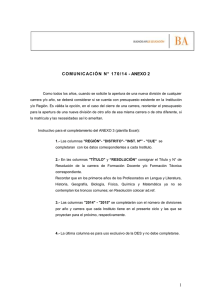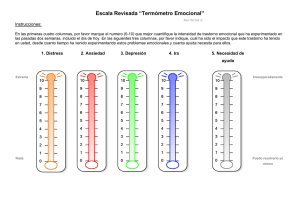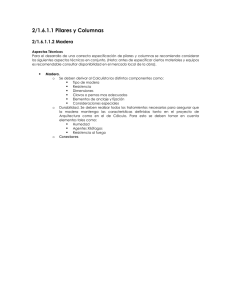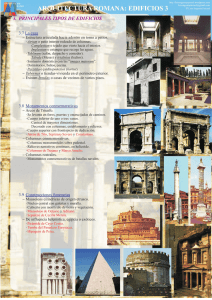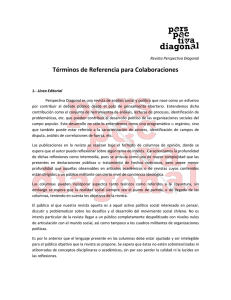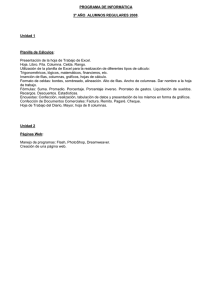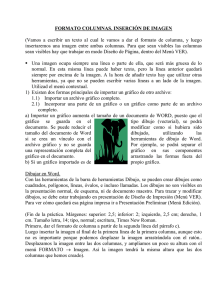Informática Proceso de texto Pedro Reina Columnas
Anuncio
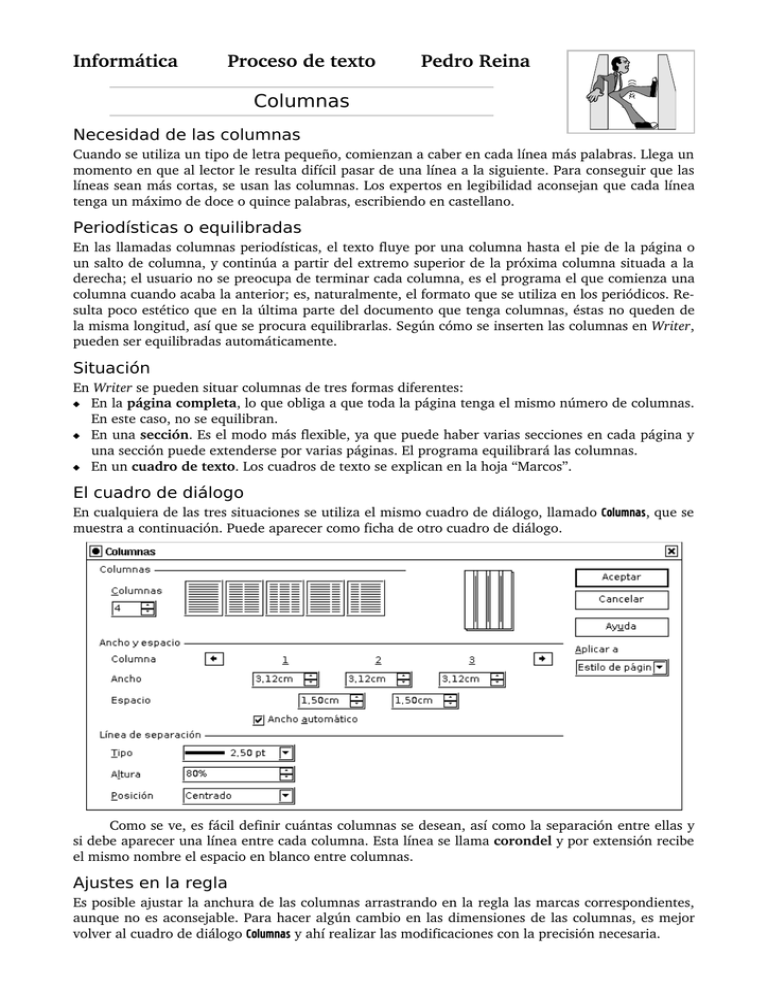
Informática Proceso de texto Pedro Reina Cuando se utiliza un tipo de letra pequeño, comienzan a caber en cada línea más palabras. Llega un momento en que al lector le resulta difícil pasar de una línea a la siguiente. Para conseguir que las líneas sean más cortas, se usan las columnas. Los expertos en legibilidad aconsejan que cada línea tenga un máximo de doce o quince palabras, escribiendo en castellano. En las llamadas columnas periodísticas, el texto fluye por una columna hasta el pie de la página o un salto de columna, y continúa a partir del extremo superior de la próxima columna situada a la derecha; el usuario no se preocupa de terminar cada columna, es el programa el que comienza una columna cuando acaba la anterior; es, naturalmente, el formato que se utiliza en los periódicos. Resulta poco estético que en la última parte del documento que tenga columnas, éstas no queden de la misma longitud, así que se procura equilibrarlas. Según cómo se inserten las columnas en Writer, pueden ser equilibradas automáticamente. En Writer se pueden situar columnas de tres formas diferentes: En la página completa, lo que obliga a que toda la página tenga el mismo número de columnas. En este caso, no se equilibran. En una sección. Es el modo más flexible, ya que puede haber varias secciones en cada página y una sección puede extenderse por varias páginas. El programa equilibrará las columnas. En un cuadro de texto. Los cuadros de texto se explican en la hoja “Marcos”. En cualquiera de las tres situaciones se utiliza el mismo cuadro de diálogo, llamado muestra a continuación. Puede aparecer como ficha de otro cuadro de diálogo. , que se Como se ve, es fácil definir cuántas columnas se desean, así como la separación entre ellas y si debe aparecer una línea entre cada columna. Esta línea se llama corondel y por extensión recibe el mismo nombre el espacio en blanco entre columnas. Es posible ajustar la anchura de las columnas arrastrando en la regla las marcas correspondientes, aunque no es aconsejable. Para hacer algún cambio en las dimensiones de las columnas, es mejor volver al cuadro de diálogo y ahí realizar las modificaciones con la precisión necesaria. En el menú se elige la opción y en el cuadro de diálogo se elige la ficha . Para hacer modificaciones posteriormente, se puede volver al mismo cuadro o bien elegir en el menú la opción . Las secciones tienen muchas más posibilidades que las de introducir columnas, pero no se van a explicar aquí. Para comenzar una sección nueva se elige en el menú la opción , lo que abre el cuadro de diálogo ; en la ficha se puede asignar un nombre especial al sección, si se desea; en la ficha se hacen los ajustes pertinentes y se pulsa . Cuando el programa vuelve al texto, sin embargo, lo hace poniendo el punto de inserción a continuación del sección recién insertada, por lo que hay que introducirse en ella. Conforme se va escribiendo texto, el sección va expandiéndose y equilibrando las columnas. Si se desea hacer alguna modificación en la definición de columnas del sección, hay que elegir en el menú la opción . Un método más largo, pero que sirve para vislumbrar las posibilidades de las secciones es elegir en el menú la opción para abrir el cuadro de diálogo , que se muestra a la derecha. En él se selecciona el sección que hay que modificar y se pulsa el botón , lo que lleva al cuadro de diálogo , en el que se pueden realizar los cambios deseados. Cuando se borra una sección (con el botón de cuadro de diálogo ), no se pierde el texto, sino que se integra en el flujo normal de la página. Para terminar de trabajar en una sección basta mover el punto de inserción fuera de ella. Puede ocurrir que se desee añadir formato en columnas a partes de un texto que ya está escrito. En ese caso, se selecciona el texto involucrado y se crea el sección como se ha explicado. Writer definirá una sección que contendrá sólo el texto seleccionado. El uso de secciones permite crear composiciones como la que se muestra abajo. En alguna ocasión se puede desear que un párrafo en concreto comience al principio de una columna. En ese caso, hay que obligar al programa a que cambie de columna. Esto se hace eligiendo en el menú la opción y marcando el botón de opción , como se ve a la derecha. También se puede conseguir el mismo efecto con la tecla rápida . En ese momento, se incluye un carácter no imprimible que se puede eliminar si se cambia de idea.